En determinado momento decides retirar tu dirección de correo electrónico. Es posible que tengas una sobrecarga de spam o que el nombre de usuario sea muy poco profesional o simplemente quieras cambiar a un nuevo proveedor de correo electrónico. En vista de esto ¿cómo puedes eliminar tu cuenta de Outlook o Hotmail? En caso de que quieras eliminar una dirección con cualquiera de los dos proveedores, te daremos los pasos a seguir.
En tal caso que quieres seguir con tu cuenta, puedes aprender más haciendo clic en este artículo que trata sobre aprender a utilizar tu correo Outlook en Linux. Así podrás utilizarlo eficientemente en otro sistema operativo.
Así puedes eliminar tu cuenta de Outlook o Hotmail
Tanto tu cuenta de Outlook como Hotmail, ambas son propiedad y están operados por Microsoft. En caso de que tengas una cuenta de correo electrónico con cualquiera de estos servicios, esta se encuentra vinculada al resto de tu perfil en tu cuenta de Microsoft.
Es importante que comprendas que no puedes eliminar tu cuenta de Outlook o Hotmail sin que elimines tu cuenta de Microsoft. Así que dependiendo de tu caso y de cómo lo uses, podría o no ser prudente hacerlo. En vista de que muchos de estos otros servicios dependen de tu cuenta de Microsoft, incluidos Windows, Skype, Xbox Live, Office 365 y Microsoft To-Do.
En caso de que quieras eliminar tu cuenta de Microsoft, debes seguir los pasos a continuación:
En primer lugar, debes ir a account.microsoft.com e ingresar tus credenciales de inicio de sesión. Ahora, debes hacer clic en la pestaña Seguridad, en la parte superior de la página. Luego, debes pulsar la opción de acceder a Más opciones de seguridad y luego haz clic en Explorar.
Del mismo modo, debes desplazarte hacia abajo y hacer clic en Cerrar mi cuenta. Ahora debes pasar por medio de las diversas confirmaciones en pantalla. Luego de haber transcurrido 60 días después de completado el proceso que acabas de hacer, puedes volver a iniciar sesión en tu cuenta con las mismas credenciales para reactivarlas.
Cómo puedes eliminar las direcciones de correo electrónico de Outlook o Hotmail
En vista de que has decidido eliminar toda tu cuenta de Microsoft, siendo esto contraproducente para otras aplicaciones ¿qué otras opciones tienes disponible? Por fortuna, el soporte de Outlook para los alias quiere decir que aún tienes algunas otras opciones.
Por lo que necesitarás crear un nuevo alias de correo electrónico de Outlook. Para ello, debes cambiar la configuración de inicio de sesión, cambiar la dirección de correo electrónico principal en tu cuenta y eliminar la dirección de tu correo electrónico anterior.
Cómo crear una nueva dirección de correo electrónico de Outlook
Antes de que pienses en eliminar tu cuenta anterior de dirección de correo electrónico de Outlook, es primordial que crees una nueva. Debes encontrarte bajo la cuenta de Microsoft en tu dirección actual.
Para que comiences el proceso, debes iniciar sesión en la aplicación web de Outlook, hacer clic en el icono de engranaje, el cual está en la esquina superior derecha y seleccionar la opción Ver todas las configuraciones de Outlook.
En la nueva ventana que te aparece, debes navegar a la opción llamada Correo electrónico. Luego, debes ir a la opción Sincronizar correo electrónico – Alias de correo electrónico e ir al apartado Administrar o elegir un alias primario. Tu navegador debe abrir una nueva ventana o pestaña y allí debes agregar un nuevo alias haciendo clic en Agregar correo electrónico.
Ahora tendrás dos opciones:
Podrás crear una dirección de correo electrónico completamente nueva o podrás agregar una dirección de correo electrónico existente en una cuenta de Microsoft distinta a tu bandeja de entrada de Outlook. La última opción es una de las mejores si quieres fusionar tu antigua cuenta de Hotmail con tu nueva dirección de correo electrónico de Outlook.
Cuando has ingresado la información requerida, debes presionar el botón Agregar alias. La nueva dirección de correo electrónico de Outlook ahora se encontrará activa. Esto también puedes usarlo para enviar y recibir correos electrónicos de forma inmediata.
Cómo cambiar las preferencias de inicio de sesión en Outlook
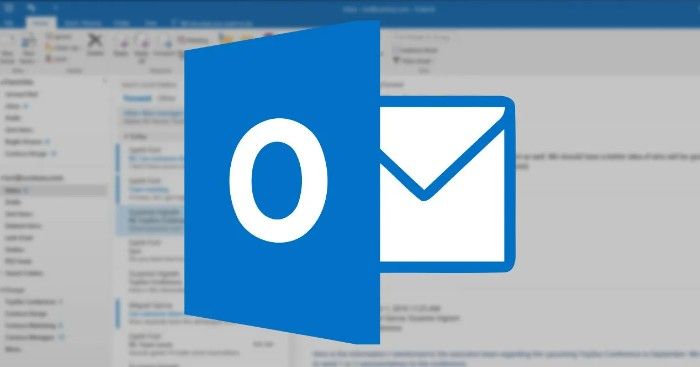
Si tu dirección de correo electrónico anterior sigue usándose como inicio de sesión para tus otras aplicaciones y servicios de Microsoft; tenemos que decirte que no podrás dejarlo en el pasado de manera definitiva. Del mismo modo, puedes solucionar este problema eligiendo cuál de tus direcciones de correo electrónico de Outlook posee los permisos de inicio de sesión en tu cuenta.
Cuando veas tu lista de alias, debes hacer clic en la opción Cambiar preferencias de inicio de sesión. La cual está en la parte inferior de la pantalla para y así podrás realizar modificaciones. Ahora, debes marcar las casillas de verificación junto a las cuentas a las que necesitas dar acceso y hacer clic en Guardar cuando todo esté listo.
Debes tener en cuenta que no puedes cambiar la configuración de inicio de sesión para tu cuenta principal deOutlook.
Cómo puedes cambiar la dirección de correo electrónico principal
Es preciso que sepas que no podrás eliminar tu dirección de Outlook o Hotmail sin que hayas eliminado primero tu estado como la dirección principal de tu cuenta. Para poder eliminar los privilegios de tu correo electrónico anterior, debes regresar a la opción Correo electrónico, luego en Sincronizar correo electrónico, debes entrar en la opción Alias de correo electrónico y luego en el apartado de Administrar o elegir un alias primario. Todo ello en el menú de Configuración de Outlook.
Podrás visualizar una lista de todas tus direcciones de correo electrónico en la pantalla. Para ello, debes identificar la nueva dirección que acabas de crear, luego hacer clic en el botón Crear primario correspondiente y aceptar la confirmación en pantalla.
Para que logres eliminar la dirección de correo electrónico anterior de Outlook o Hotmail
Al momento de haber creado tu nuevo alias de correo electrónico y lo hayas convertido en la dirección principal de tu cuenta de Microsoft, podrás eliminar tu dirección de correo electrónico anterior de Outlook definitivamente. Recuerda que al seguir con este proceso significa que tu cuenta de Microsoft subyacente permanece inalterada.
De nuevo, debes abrir la aplicación web Outlook o Hotmail e ir a la opción de Correo electrónico. Luego, ve a sincronizar correo electrónico, seguidamente a Alias de correo electrónico y finalmente debes ir al apartado Administrar o elegir un alias primario. Como siempre, todo ello en el menú Configuración.
Ahora, debes buscar la dirección de correo electrónico de Outlook para que la elimines en la lista. Luego, debes hacer clic en el botón Eliminar y aceptar la confirmación en pantalla. Debes tomar en consideración que eliminar tu correo electrónico anterior significa que ya no podrás recibir mensajes en esa dirección.
Asegúrate de proporcionar tu nueva dirección de correo electrónico a cualquier empresa, aplicación o servicio que use tu dirección de correo electrónico anterior como punto de contacto. En caso de que no hagas la notificación, te podrían bloquear de tus cuentas.
Cómo puedes eliminar una cuenta de Outlook o Hotmail
Es importante que tomes en cuenta que no puedes eliminar tu cuenta de Outlook o Hotmail sin que elimines también tu cuenta de Microsoft. Para que logres eliminar tu dirección de correo electrónico anterior primero debes crear un nuevo alias de correo electrónico y convertirlo en la dirección principal de tu cuenta. En caso de que elimines una dirección de correo electrónico ya no tendrás acceso a la misma.

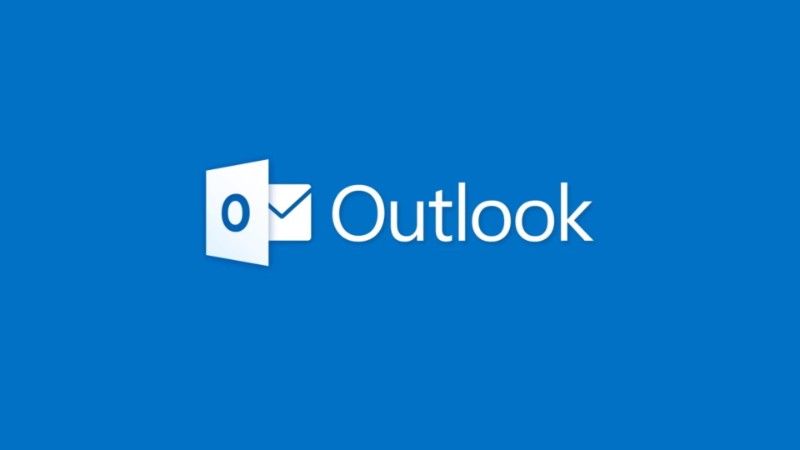
Hola si elimino mi cuenta de Hotmail puedo después crear otra con el mismo mail siguiendo los pasos de aquí?
Hola Julia,
Una vez elimines la cuenta y pasado un plazo de tiempo, podrás volver a crear de nuevo la cuenta si lo deseas.
Un saludo.
como puedo eliminar la cuenta de outlook es que no me se la contasena poreso lo quiero quitar.
Hola Minnie,
Si no conoces la contraseña de tu cuenta de Outlook, no podrás eliminarla directamente. En cambio, hay algunos pasos que puedes seguir para recuperar tu contraseña y, a continuación, eliminar tu cuenta de Outlook. A continuación, te anoto los pasos que debes seguir para eliminar una cuenta de Outlook tanto en la versión de escritorio como en la versión en línea.
Eliminar una cuenta de Outlook en la versión de escritorio:
Abre Outlook en tu ordenador y haz clic en «Archivo» en la parte superior izquierda de la pantalla.
Selecciona «Configuración de la cuenta» y luego «Configuración de la cuenta».
Selecciona la cuenta de Outlook que deseas eliminar y haz clic en «Eliminar».
Aparecerá una ventana emergente que te pedirá que confirmes que deseas eliminar la cuenta. Haz clic en «Sí» para confirmar.
Eliminar una cuenta de Outlook en la versión en línea:
Accede a tu cuenta de Outlook en línea a través de https://outlook.com/
Haz clic en el icono de tu perfil en la esquina superior derecha de la pantalla y selecciona «Configuración».
En la página de Configuración, selecciona «Cuentas».
Selecciona la cuenta de Outlook que deseas eliminar y haz clic en «Eliminar cuenta».
Aparecerá una ventana emergente que te pedirá que confirmes que deseas eliminar la cuenta. Haz clic en «Sí» para confirmar.
Si no puedes recuperar la contraseña de tu cuenta de Outlook, puedes intentar restablecerla. Para ello, sigue los pasos de recuperación de contraseña proporcionados por Outlook. Una vez que hayas restablecido tu contraseña, puedes seguir los pasos anteriores para eliminar tu cuenta de Outlook.
Espero que con ello puedas solucionarlo.
Un saludo,